Sådan aktiverer du sidetal på en bærbar computer
 Et standardtastatur til en pc eller laptop er opdelt i flere dele, hvoraf den ene er det såkaldte numeriske tastatur. Mange brugere, der er vant til at udskrive numre gennem den, og ikke gennem den øverste nøglerække, hvor numre også er til stede, har problemer med at aktivere denne blok.
Et standardtastatur til en pc eller laptop er opdelt i flere dele, hvoraf den ene er det såkaldte numeriske tastatur. Mange brugere, der er vant til at udskrive numre gennem den, og ikke gennem den øverste nøglerække, hvor numre også er til stede, har problemer med at aktivere denne blok.
Mange brugere stiller dette ganske rimelige spørgsmål med henvisning til, at tal også kan indtastes gennem de øverste rækker, men alt er dog ikke så simpelt. Faktum er, at sideblokken med tal på en bærbar computer (som i tilfældet med en personlig computer) har en mere bekvem struktur til at udføre forskellige beregninger. Denne input-enhed bruges normalt af dem, der på en eller anden måde beskæftiger sig med tal, da den har en "lommeregner"-type struktur.
Hvordan tænder og slukker man sidetastaturet?
For at tænde eller slukke for sidetastaturet for ikke at forstyrre dit arbejde ved utilsigtede tryk, er der flere metoder:
- Tryk på Num Lock
- Brug af kombinationen "Fn + f11".
- Brug af et alternativt skærmtastatur
Vigtig! Ikke alle moderne bærbare computere har en Num Lock-nøgle, så bliv ikke overrasket, hvis du ikke finder en på din bærbare computer.
Hvis "Num Lock" stadig er til stede, kan du normalt finde det i den øverste højre del af tastaturet. Hovedfunktionen af denne nøgle er enkel: at slå en blok af tal til og fra, men mange udviklere går ikke glip af muligheden for at spare "brugbar plads" og binde en anden funktion til denne nøgle (for eksempel Scroll Lock).
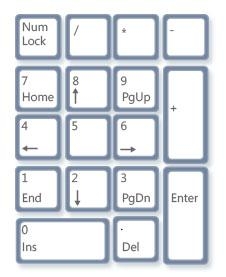 Samtidig tryk på tasterne Fn + f11 på tastaturet udfører den samme funktion som tasten beskrevet ovenfor, men denne kombination virker oftest på de enheder, hvor der slet ikke er noget digitalt "tastatur", og en separat blok af digitale taster er aktiveret eller deaktiveres ved at trykke på denne særlige kombination.
Samtidig tryk på tasterne Fn + f11 på tastaturet udfører den samme funktion som tasten beskrevet ovenfor, men denne kombination virker oftest på de enheder, hvor der slet ikke er noget digitalt "tastatur", og en separat blok af digitale taster er aktiveret eller deaktiveres ved at trykke på denne særlige kombination.
Vigtig! Ovenstående kombination er ikke universel og virker ikke på alle bærbare modeller.
Nogle producenter har tildelt funktionen til at aktivere/deaktivere en blok af tal til Fn + F10 eller F12 tastekombinationer. Når du eksperimenterer med kombinationer, er det værd at trykke på hver tastkombination to gange for ikke ved et uheld at "rode" indstillinger som at slå lyden fra eller slukke for skærmen.
Hvad angår brugen af skærmtastaturet, er denne metode ekstremt enkel og er velegnet til de bærbare computere, hvor udviklerne slet ikke leverer et digitalt tastatur. Ved at aktivere skærmtastaturet i dette tilfælde, vil brugeren på skærmen kunne se en analog af enhedens eget "tastatur", som igen muligvis ikke indeholder hverken et numerisk tastatur eller Num Lock-tasten. I dette tilfælde skal du gå til programindstillingerne og markere afkrydsningsfeltet for at få vist det numeriske tastatur. Herefter skulle skærmanalogen på "tastaturet" få det udseende, som enhver pc-bruger kender.
For at finde skærmtastaturet skal du, efter at du har klikket på knappen "Start", gå til standardprogrammer og derefter til punktet "Tilgængelighed". I den undermappe, der åbnes, vil du se applikationen On-Screen Keyboard, som du skal starte.





